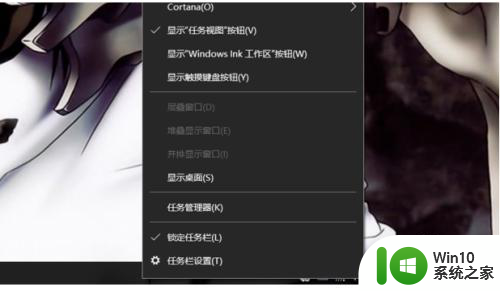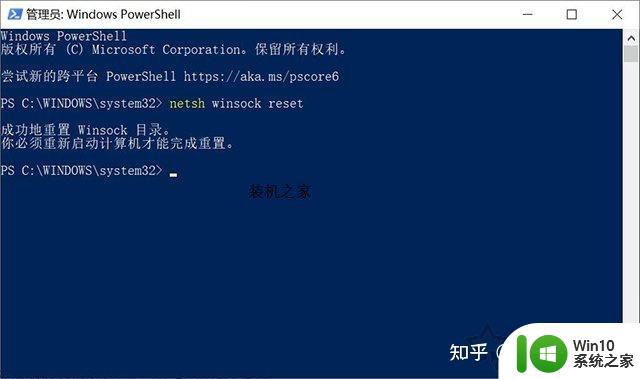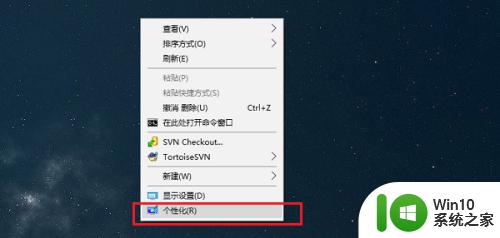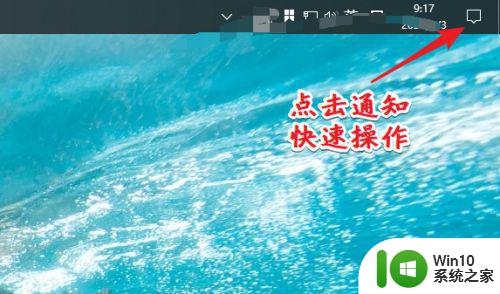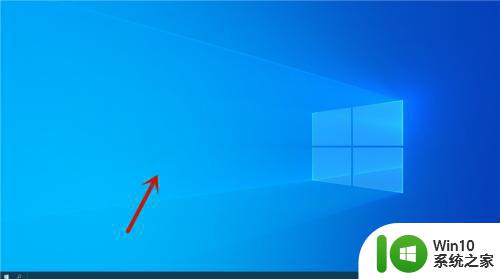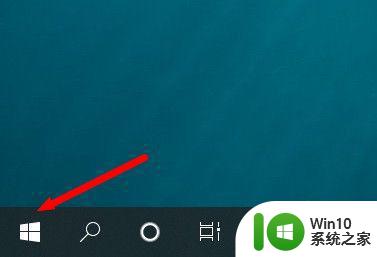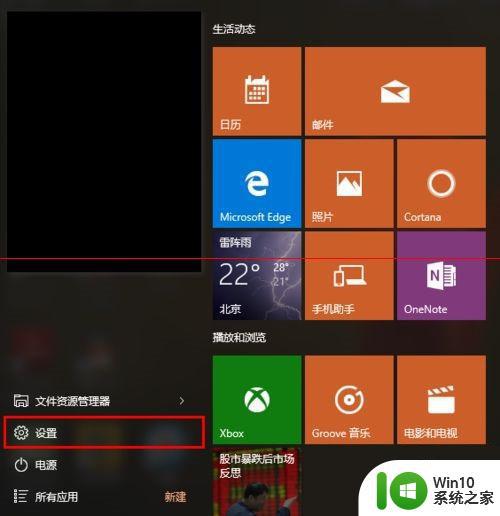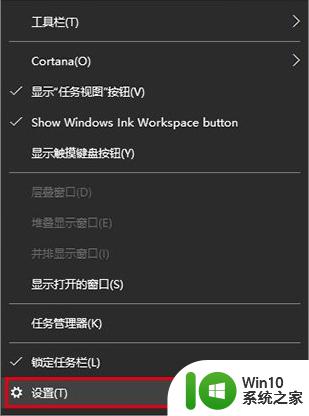win10网络图标在任务栏不显示 Win10系统桌面网络图标不显示怎么解决
Win10系统是目前最流行的操作系统之一,但有时候会出现一些小问题,比如网络图标在任务栏不显示的情况,当我们无法直观地看到网络连接状态时,就会给我们的工作和生活带来一定的困扰。如果你也碰到了Win10系统桌面网络图标不显示的问题,该如何解决呢?接下来就让我们一起来看看解决方法吧!
方法如下:
1. 1.首先打开电脑,点击电脑桌面左下角的开始图标按钮打开开始菜单。我们在开始菜单的左侧点击“设置”选项。
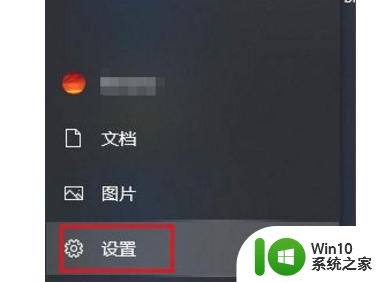
2. 2.然后就会进入到设置页面,我们在页面上找到“个性化”选项,点击这个选项再进行下一步操作。
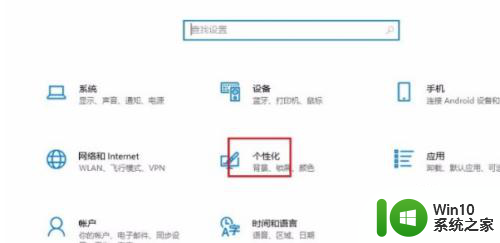
3. 3.接着在个性化页面中,我们在页面左侧找到“任务栏”选项,点击它就可以进入到任务栏页面。
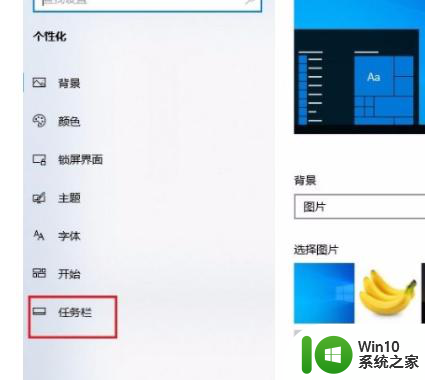
4. 4.接下来在任务栏页面中,我们在页面上找到“选择哪些图标显示在任务栏上”选项。点击它就可以了。
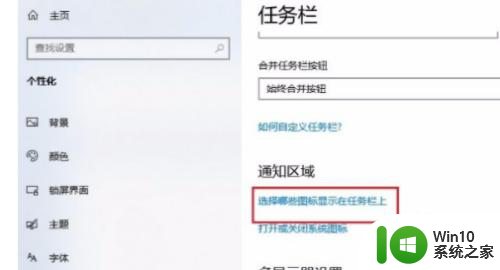
5. 5.最后我们就会看到下图所示的界面,在界面上找到“网络”选项。点击该选项后面的开关按钮将其打开,就可以重新将网络图标显示在桌面右下角了。
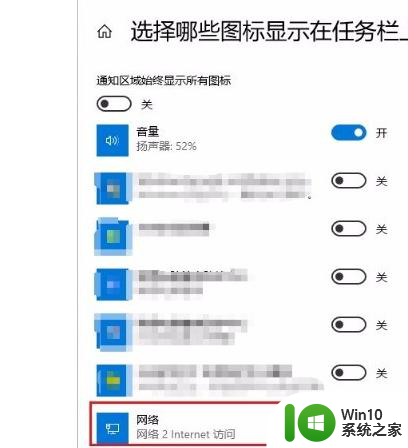
以上就是关于win10网络图标在任务栏不显示的全部内容,有出现相同情况的用户可以按照以上方法解决。